Microsoft 365 专属 PowerPoint 可以在你进行演示时转录你所说的话,并将其作为与你所说语言相同的辅助字幕或翻译为其他语言的字幕显示在屏幕上。 这可帮助顾及受众中可能耳聋或有听力障碍或更为熟悉另一种语言的人。
辅助字幕和字幕还有位置、大小、颜色和其他外观选项,以适应不同的环境和观众需求。
为了获得最佳结果,强烈建议使用耳机式麦克风连接到运行 PowerPoint 的设备。 此外,该功能还需要在整个演示过程中具有可靠的 Internet 连接。
(需要Windows 10 及更高版本,当前频道上Microsoft 365 专属 PowerPoint 版本 16.0.11601.20178 或更高版本。 如果使用的是早期版本的 Windows,则不支持该功能。)
设置辅助字幕与字幕
可以选择在演示时要说的语言,以及辅助字幕/字幕文本所使用的语言(例如,如果你希望进行翻译)。 可以选择要使用的特定麦克风(如果有多个麦克风连接到你的设备)、字幕在屏幕上的显示位置(底部或顶部、覆盖或与幻灯片分离)以及其他显示选项。
-
在“幻灯片放映”功能区选项卡上,选择“字幕设置”。 或者,可以在不离开演示状态的情况下通过上下文菜单进行调整,即“幻灯片放映”或“演示者视图”菜单 >“字幕设置”>“更多设置”。
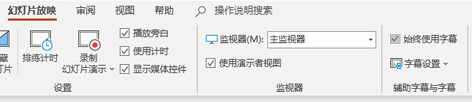
-
使用“口述语言”查看 PowerPoint 可以识别的语音语言,并选择所需的语言。 这是你在演示时要说的语言。 (默认情况下,此选项将设置为与 Office 编辑语言相对应的语言。)
-
使用“字幕语言”查看 PowerPoint 可以在屏幕上作为辅助字幕或字幕显示的语言,然后选择所需的语言。 这是将向受众展示文本的语言。 默认情况下,这将是与你的口述语言相同的语言,但也可以是另一种语言,这意味着将进行翻译。
-
在“字幕设置”菜单中,设置辅助字幕或字幕的所需位置。 它们可以出现在幻灯片的顶部或底部边缘(覆盖),也可以出现在幻灯片顶部的上方或底部的下方(固定)。 默认设置为“幻灯片下方”。
-
通过单击“字幕设置”>“更多设置(Windows)”,可以使用更多外观设置。
可以更改字幕的颜色、大小、透明度和字体样式。 可以更改背景以提高对比度并使文本更易于阅读。
在演示过程中打开或关闭该功能
如果是在演示过程中要打开或关闭该功能,请在“幻灯片放映”视图或“演示者视图”中单击主幻灯片下面工具栏上的“切换字幕”按钮:
在“幻灯片放映”视图中:

在“演示者视图”中:
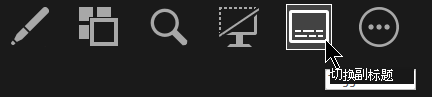
也可以从右键单击菜单或使用快捷键 J 来开关字幕功能。
要让字幕总是在幻灯片放映演示开始时启动,可以从功能区导航到“幻灯片放映”>“始终使用字幕”来为所有演示文稿启用此功能。 (默认情况下,该功能是关闭的。) 然后,在“幻灯片放映”和“演示者视图”中,你所说话语的实时转录将显示在屏幕上。
(此功能需要 Microsoft 365 Mac 版专属 PowerPoint 的 16.22.127.0 版或更高版本。)
设置辅助字幕与字幕
可以选择在演示时要说的语言,以及辅助字幕/字幕文本所使用的语言(例如,如果你希望进行翻译)。 可以选择要使用的特定麦克风(如果有多个麦克风连接到你的设备)、字幕在屏幕上的显示位置(底部或顶部、覆盖或与幻灯片分离)以及其他显示选项。
-
在“幻灯片放映”功能区选项卡上,选择“字幕设置”。
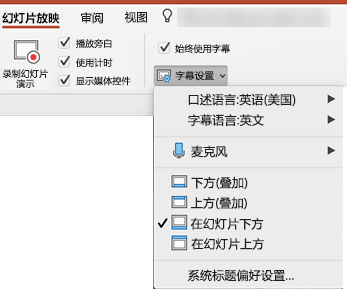
-
使用“口述语言”查看 PowerPoint 可以识别的语音语言,并选择所需的语言。 这是你在演示时要说的语言。 (默认情况下,此选项将设置为与 Office 语言相对应的语言。)
-
使用“字幕语言”查看 PowerPoint 可以在屏幕上作为辅助字幕或字幕显示的语言,然后选择所需的语言。 这是将向受众展示文本的语言。 默认情况下,这将是与你的口述语言相同的语言,但也可以是另一种语言,这意味着将进行翻译。
-
在“字幕设置”菜单中,设置辅助字幕或字幕的所需位置。 它们可以出现在幻灯片的顶部或底部边缘(覆盖),也可以出现在幻灯片顶部的上方或底部的下方(固定)。 默认设置为“幻灯片下方”。
-
通过单击“字幕设置”>“系统辅助字幕偏好设置”,可以使用更多外观设置。
可以更改字幕的颜色、大小、透明度和字体样式。 可以更改背景以提高对比度并使文本更易于阅读。
在演示过程中打开或关闭该功能
如果是在演示过程中要打开或关闭该功能,请在“幻灯片放映”视图或“演示者视图”中单击主幻灯片下面工具栏上的“切换字幕”按钮:
在“幻灯片放映”视图中:

在“演示者视图”中:
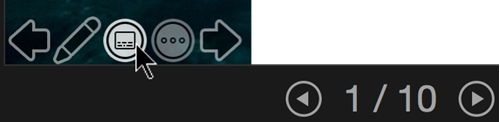
(此功能与以下 Web 浏览器兼容:Microsoft Edge、Google Chrome 34+、Mozilla Firefox 25+)
设置辅助字幕与字幕
可以选择在演示时要说的语言,以及辅助字幕/字幕所使用的语言(例如,如果你希望进行翻译)。 此外,还可以选择字幕是显示在屏幕的顶部还是底部。
简化功能区:
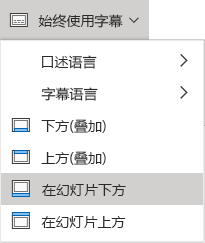
经典功能区:
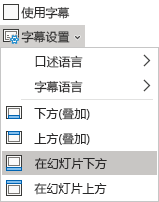
-
(简化功能区)在“幻灯片放映”功能区选项卡上,选择“始终使用字幕”旁边的下拉箭头,以打开选项菜单。
(经典功能区)在“视图”功能区选项卡上,选择“使用字幕”。 然后单击“字幕设置”,以打开选项菜单。
-
使用“口述语言”查看 PowerPoint 可以识别的语音语言,并选择所需的语言。 这是你在演示时要说的语言。 (默认情况下,此选项将设置为与 Web 浏览器的区域设置相对应的语言。)
-
使用“字幕语言”查看 PowerPoint 可以在屏幕上作为辅助字幕或字幕显示的语言,然后选择所需的语言。 这是将向受众展示文本的语言。 (默认情况下,这将是与你的口述语言相同的语言,但也可以是另一种语言,这意味着将进行翻译。)
-
设置辅助字幕或字幕所需的位置:它们可以覆盖在幻灯片的顶部或底部边缘。 默认设置为“下方(叠加)”。
在演示过程中打开或关闭该功能
若要在“幻灯片放映”演示时总是启动字幕,请选择 “视图”>“总是使用字幕”。
如果是在演示过程中要打开或关闭该功能,请在“幻灯片放映”视图中单击主幻灯片下面工具栏上的“使用字幕”按钮:

开/关键盘快捷键:J
提示
-
如果在辅助字幕和字母字幕中发现问题,请尝试刻意说话。
-
尝试避免或消除可能干扰语音的背景噪音。
-
辅助字幕和字幕质量取决于基于云的语音服务,因此快速可靠的 Internet 连接非常重要。
实时辅助字幕与字幕(语音输入)支持的口述语言
Microsoft 365 专属 PowerPoint 可支持多种口述语言作为实时辅助字幕与字幕的语音输入。 标记为“预览”的语言是在实现完全支持之前提前提供的语言,并且通常准确性较低,但会随着时间的推移而有所提高。
|
完全支持的语言 |
预览语言 * |
|---|---|
|
中文(中国) |
阿拉伯语 |
|
英语(加拿大) |
丹麦语 |
|
英语(英国) |
荷兰语 |
|
英语(美国) |
英语(澳大利亚) |
|
法语(法国) |
英语(印度) |
|
德语(德国) |
芬兰语 |
|
意大利语(意大利) |
法语(加拿大) |
|
西班牙语(西班牙) |
印地语 |
|
日语 |
|
|
朝鲜语 |
|
|
挪威语 |
|
|
葡萄牙语(巴西) |
|
|
俄语 |
|
|
西班牙语(墨西哥) |
|
|
瑞典语 |
*目前“预览语言”还无法实现完全支持。 随着时间的推移,我们对这些语言的识别程度将会有所提高。
实时辅助字幕与字幕(文本输出)支持的屏幕语言
Microsoft 365 专属 PowerPoint 可以在屏幕上以 60 多种语言显示辅助字幕或字幕:
|
南非荷兰语 |
拉脱维亚语 |
|
阿拉伯语 |
立陶宛语 |
|
孟加拉语 |
马拉加斯语 |
|
波斯尼亚语 |
马来语 |
|
保加利亚语 |
马耳他语 |
|
粤语(繁体) |
毛利语 |
|
加泰罗尼亚语 |
挪威语(博克马尔语) |
|
中文(简体) |
波斯语 |
|
中文(繁体) |
波兰语 |
|
克罗地亚语 |
葡萄牙语 |
|
捷克语 |
克雷塔罗奥托米语 |
|
丹麦语 |
罗马尼亚语 |
|
荷兰语 |
俄语 |
|
英语 |
萨摩亚语 |
|
爱沙尼亚语 |
塞尔维亚语(西里尔文) |
|
斐济语 |
塞尔维亚语(拉丁语) |
|
菲律宾语 |
斯洛伐克语 |
|
芬兰语 |
斯洛文尼亚语 |
|
法语 |
西班牙语 |
|
德语 |
瑞典语 |
|
希腊语 |
塔希提语 |
|
海地克里奥尔语 |
泰米尔语 |
|
希伯来语 |
泰卢固语 |
|
印地语 |
泰语 |
|
白苗文 |
汤加语 |
|
匈牙利语 |
土耳其语 |
|
冰岛语 |
乌克兰语 |
|
印度尼西亚语 |
乌尔都语 |
|
意大利语 |
越南语 |
|
日语 |
威尔士语 |
|
斯瓦希里语 |
尤卡特克玛雅语 |
|
朝鲜语 |
有关实时辅助字幕与字幕的重要信息
PowerPoint 实时辅助字幕与字幕是 Microsoft 365 中的云增强功能之一,由 Microsoft 语音服务提供支持。 你的讲话将发送到 Microsoft,以便我们为你提供此服务。 有关详细信息,请参阅让 Office 更智能地为你工作。
适用于残障人士客户的技术支持
Microsoft 希望尽可能地为所有客户提供最佳体验。 如果你是残障人士或对辅助功能存在疑问,请联系 Microsoft 辅助功能 Answer Desk 寻求技术帮助。 辅助功能 Answer Desk 支持团队接受过使用多种热门辅助技术的培训,并可使用英语、西班牙语、法语和美国手语提供帮助。 请访问 Microsoft 辅助功能 Answer Desk 网站,找出你所在地区的联系人详细信息。
如果你是政府版、商业版或企业版用户,请联系企业版辅助功能 Answer Desk。







